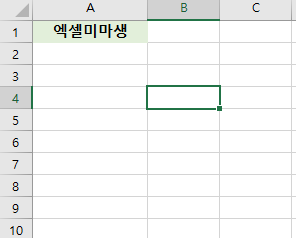-
여권사진 혹은 증명사진 이력서나 여행 갈 일이 생길 때마다 사진관 찾아가는 일이 여간 귀찮은 일이 아닙니다. 또 사진관에서 해준 포토샵이 내 마음에 들지 않을 수도 있죠. 이러면 돈은 돈대로 날리고 성질은 성질대로 나는데요?

내가 내 손으로 찍은 사진, 나의 입맛에 맞게 보정처리한 후 집에서 증명사진 인화/인쇄 출력 가능하다면 얼마나 좋을까요? 오늘 그 비법 알려드립니다.(쉬움 주의!)
포토스케이프 이용한 증명사진 출력
포토스케이프 무료 툴을 이용하여 간단한 보정 후, 사진을 출력할 수 있습니다. 프로그램 다운로드는 하단 참고해주세요.
PhotoScape
Download PhotoScape for Windows to view, edit, print, or add frames to your photos. PhotoScape has had 0 updates within the past 6 months.
download.cnet.com
증명사진 인화 [인쇄] 버튼을 클릭하면, 오른쪽에서 사진 사이즈를 우선 설정할 수 있습니다.
증명사진 및 여권사진 사이즈 가이드
- 증명사진(반명함판) : 3*4cm
- 여권용 사진 사이즈 : 3.5*4.5cm
사이즈 선택을 마쳤다면 좌측의 출력할 사진이 있는 폴더 지정하면 되는데요. 지정된 폴더의 아래 부분으로 복사해 올 사진들이 나올 겁니다. 이걸 복사(ctrl+c) 그리고 중앙의 그리드(틀)에 붙여 넣기(ctrl+v) 하시면 됩니다.
인쇄 설정
최후의 단계로 우측 상단 '인쇄설정' 누르시면 사이즈 크기를 지정할 수 있는데요. 인화될 용지에 맞춰서 정하시면 되는데, A4용지로 출력하실 것이라면 A4설정 그대로 두셔도 무방합니다. 마지막 [인쇄]하면 완료입니다!
소소한 팁
인쇄 설정 시 사진은 최대한 높은 화질(고화질)로 설정하시는 게 결과물에 좋습니다.
마무리
오늘은 집에서 증명사진 및 여권사진 인화/인쇄 방법에 대해 알아보았는데요. 포토스케이프는 무료 툴이고, 간단한 사진 편집을 위한 기능들이 내장되어 있어 사용이 편리합니다. 다만, 증명사진을 인화한다면 인화 용지가 별도로 필요하기는 하겠죠?
엑셀 숫자 증가가 안되요 : 자동 증가 해제 함수 1초 해결법
엑셀 숫자 자동 증가 안 돼서 먹통일 때가 있다. 엑셀이 늘 내 말을 듣고, 원하는 결과를 뽑아주면 좋겠지만 가끔 나보다 앞서 가거나 이전에 해놓은 이상한 설정의 영향으로 원치 않는 결과값을
c.bianist100.com
엑셀 용량 증가 원인 갑자기 커짐 현상과 해결 방안
엑셀 파일 하나가 갑자기 용량 증가하고 커짐 현상이 벌어졌다. 아무것도 건드린 건 없는 것 같은데, 왜 이런 현상이 벌어졌을까? 용량이 커진 탓인지 구동 속도도 느리고 파일을 열면 계속 튕기
c.bianist100.com
주민등록 등본 및 초본 카톡 간편 발급하기 : 무료
세상 정말 좋아졌습니다. 주민등록등본 혹은 주민등록초본 등 서류 발급할 때 주민센터 방문해야만 했었는데요. 이제는 카카오톡 발급 가능합니다. 은행 업무를 보시거나 할 때 매번 PC 켜서 정
lifelover-kyle.tistory.com
반응형'생활tip' 카테고리의 다른 글
노트북 터치패드 끄기 켜기 설정 방법 | 3초면 끝 | 엑셀미마생 (0) 2023.11.20 컴퓨터 화면 안 나옴 | 모니터 고장 일까요, 과연? | 엑셀미마생 (0) 2023.11.19
엑셀미마생-엑셀을-못해-미안합니다
Application Download